SelectTypeの予約システムでは、お客様のご予約日が近づいた際に予約内容のリマインドメールを送信することが可能です。
先の日程で予約をいただいていると、予約日や予約内容を忘れてしまうこともありますよね。
予約日が近づいたタイミングで予約内容を改めて伝えることで、お客様が安心して予約日を迎えることにもつながります。
本エントリーでは、予約の3日前や7日前にリマインドメールを送信する方法について紹介します。
※ 本機能はプレミアムプラン(予約システム)の方がご利用いただける機能です。
リマインドメールの送信を設定するには、「メニュー」→「予約フォーム」→「リマインド設定」→「リマインドメール(お客様)」をクリックします。
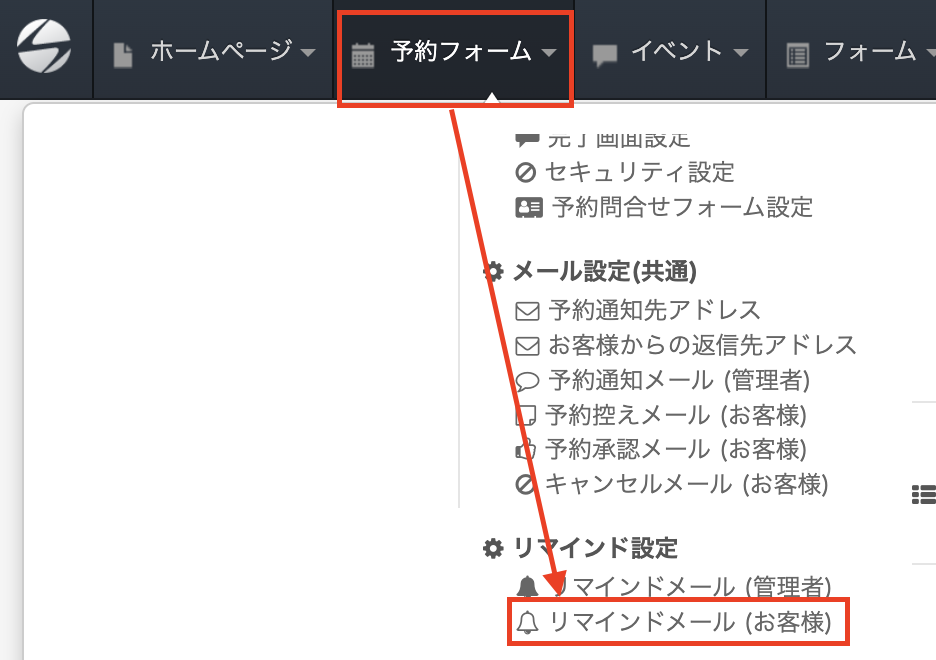
クリックすると、リマインドメール送信の設定画面が表示されます。
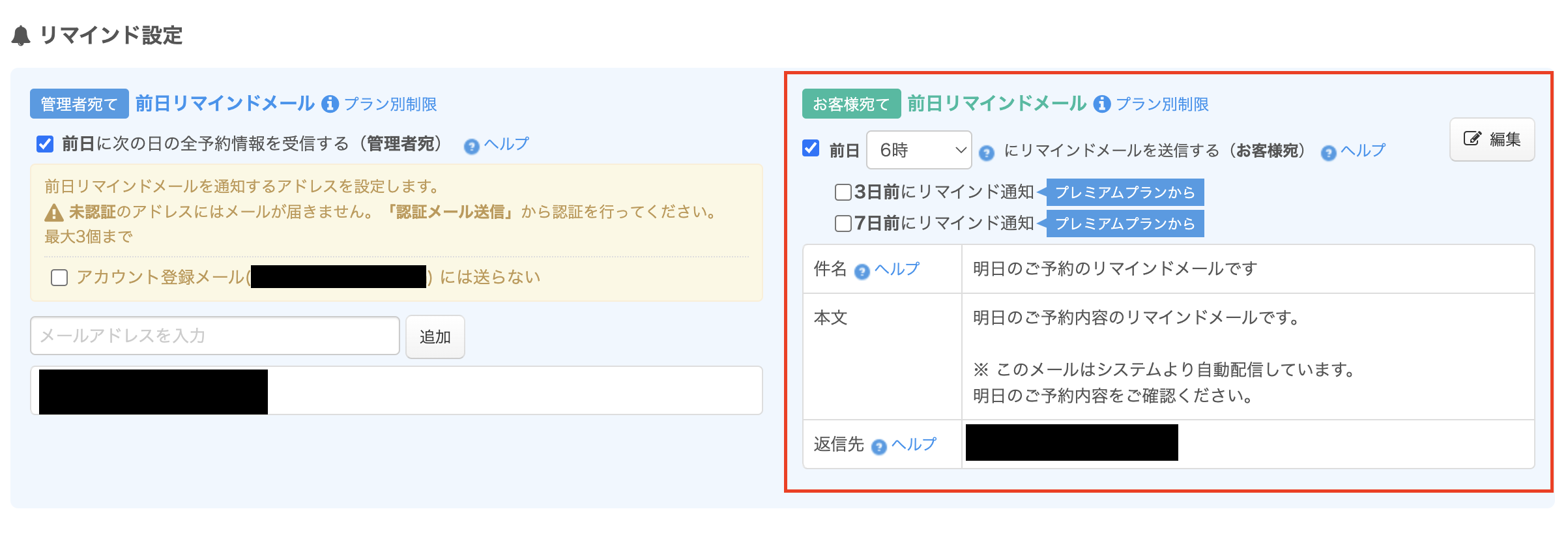
3日前・7日前のメール送信を設定するには、前日のリマインドメール送信にチェックを入れる必要があります。
初期表示ではチェックが入っている状態になっています。もしチェックが入っていない場合は、チェックを入れてください。
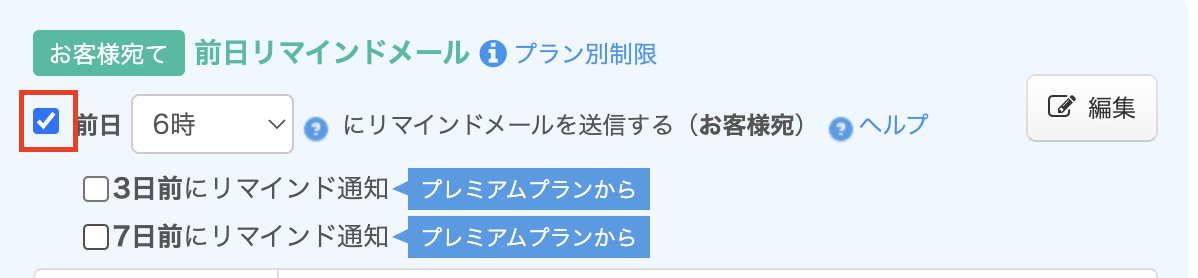
前日のリマインドメール送信にチェックを入れると、「3日前にリマインドメールを送信する」「7日前にリマインドメールを送信する」にチェックが入れられるようになります。
送信したいタイミングにチェックを入れます。
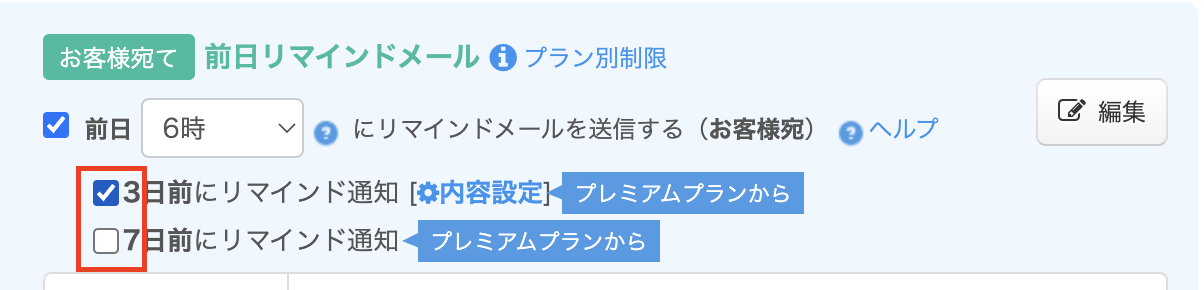
チェックを入れると「更新しました。」メッセージが表示されます。「閉じる」をクリックし、メッセージを閉じてください。
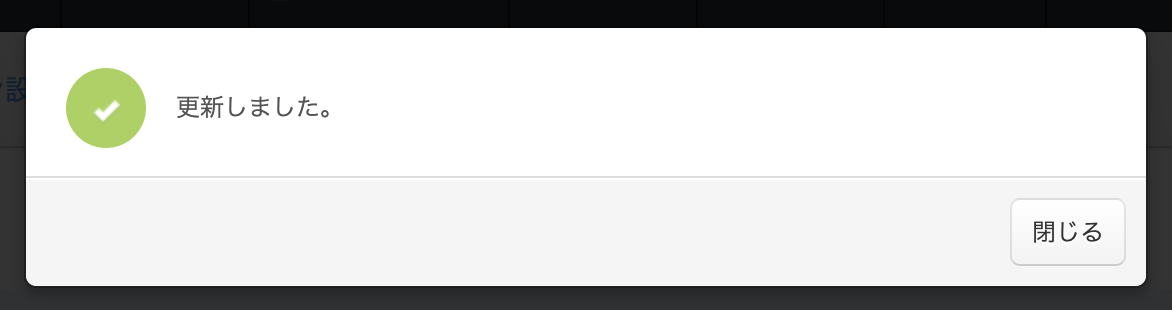
3日前や7日前のリマインドメールを設定すると、以下のような内容でメールが送信されます。
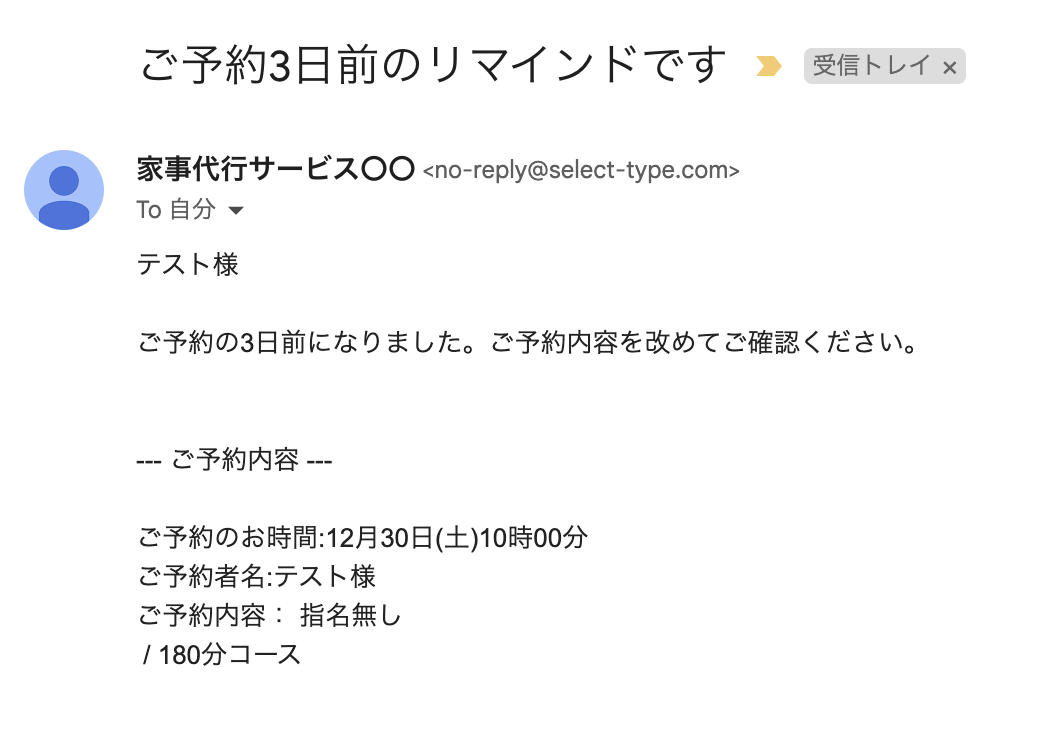
・配信時刻
前日のリマインドメール送信設定で設定した時刻に配信されます。
前日のリマインドメール送信を含めて配信時刻を変更したい場合は「お客様に通知するリマインドメールの配信時間を変更する / リマインドメール設定」を参照ください。
・件名
予約システム上で決められた固定文言「ご予約3日前のリマインドです」または「ご予約7日前のリマインドです」が表示されます。
件名を変更したい場合は、内容設定画面から変更可能です。設定変更の詳細は「 3日前・7日前のリマインドメール送信内容を変更する/予約システム 」を参照ください。
・前掲文
予約システム上で決められた固定文言「ご予約の3日前になりました。ご予約内容を改めてご確認ください。」または「ご予約の7日前になりました。ご予約内容を改めてご確認ください。」が表示されます。
「来週はご予約日ですね。ご来店をお待ちしております。」というように、ご予約内容によりお客様に寄り添った文章表現に変更するのもおすすめです。
前掲文を変更したい場合は、内容設定画面から変更可能です。
設定変更の詳細は「 3日前・7日前のリマインドメール送信内容を変更する/予約システム 」を参照ください。
・予約内容
お客様が予約した「予約時間」「予約者名」「予約内容」が表示されます。
内容はSelectTypeの予約システムから取得し自動で表示するため、変更できません。
・返信先のメールアドレス
リマインドメールに対してお客様が返信を行った場合の返信先を指定できます。
前日のリマインドメール送信設定で設定したメールアドレスが設定されます。
前日のリマインドメール送信を含めて変更したい場合は「ご予約前日にお客様に通知するリマインドメールの返信先を登録する / リマインドメール設定」を参照ください。
このように、3日前・7日前のリマインドメールを設定することで、ご予約のお客様にご来店前に余裕を持ったスケジュールでリマインドすることができます。
リマインドメール設定の際には、ぜひ3日前・7日前のリマインドメール通知もご活用ください。
SelectType: 無料でWEBサイト/予約フォーム付き予約システム/イベント管理・セミナー管理システム/メールフォーム付きサポートシステム/各種フォーム作成(アンケート,診断テスト)